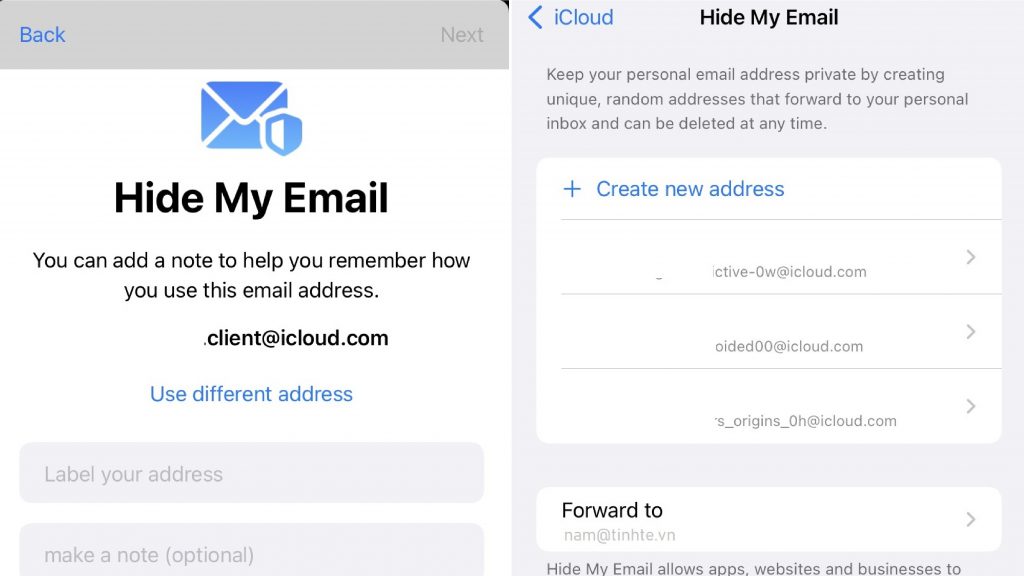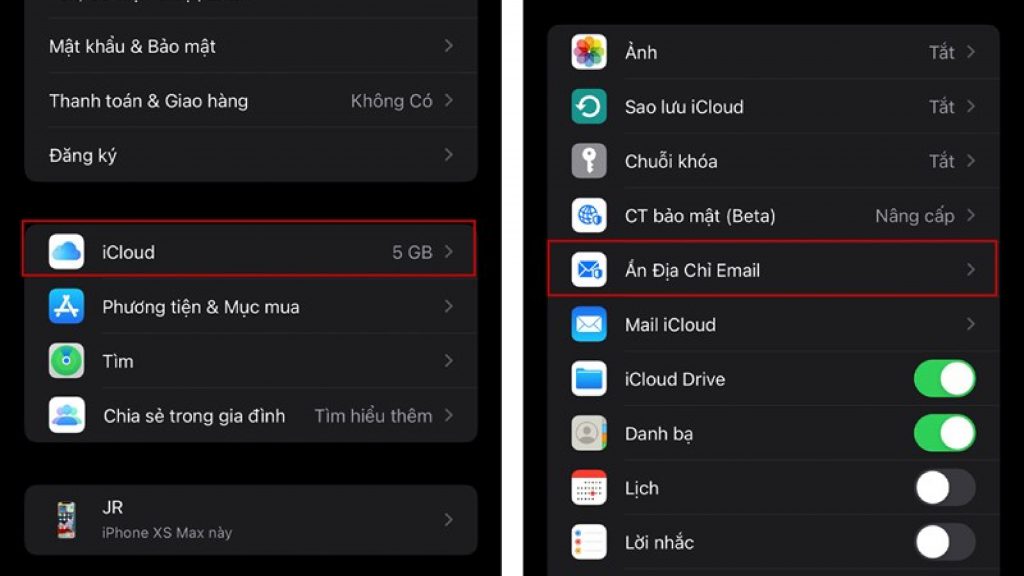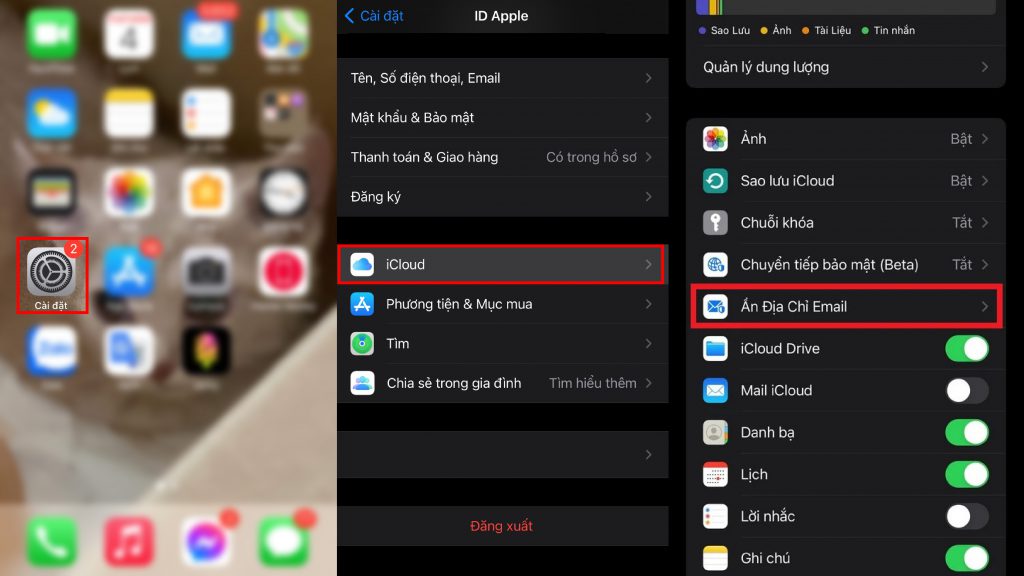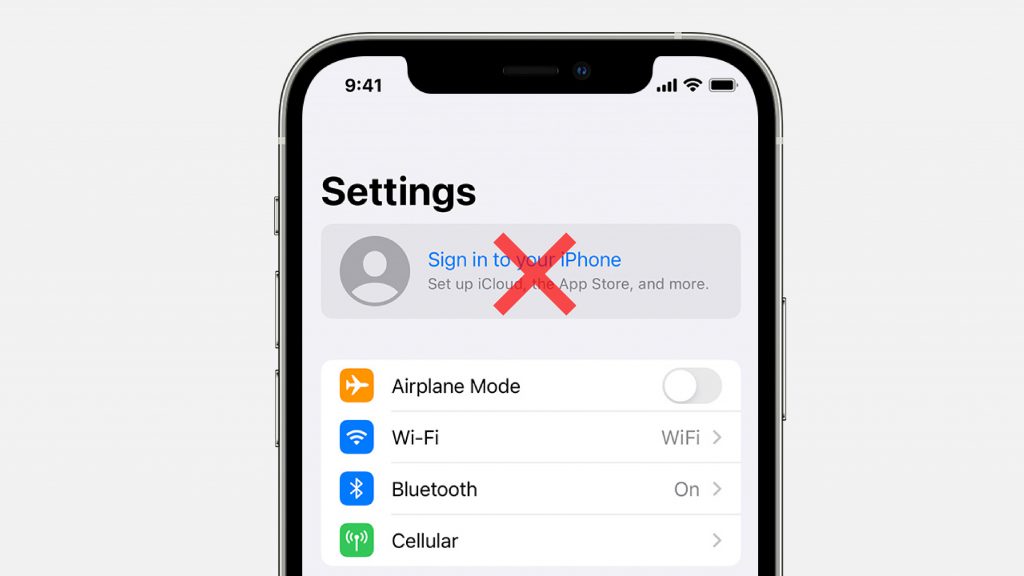- Trang chủ
- Kiến thức bổ ích
- 24H Công Nghệ
- Cách giảm thiểu thư rác với tính năng Ẩn Email của tôi

Cách giảm thiểu thư rác với tính năng Ẩn Email của tôi
Thư rác và email tiếp thị thường không nhận được nhiều sự quan tâm, nhưng theo thời gian, chúng sẽ trở thành mối phiền toái khi hộp thư đến của bạn tràn ngập chúng. May mắn thay, có những giải pháp hiện có để giúp ngăn chặn điều này xảy ra. Nếu bạn là người dùng Apple, bạn có thể giảm thiểu thư rác bằng công cụ Ẩn Email của tôi được tích hợp sẵn, giúp giữ cho hộp thư đến của bạn gọn gàng bằng cách ngăn các email rác hiển thị ngay từ đầu. Seven sẽ chia sẻ đến bạn cách giảm thiểu thư rác với tính năng Ẩn Email của tôi ngay trong bài viết này.
Ẩn Email của tôi hoạt động như thế nào để bảo vệ bạn khỏi thư rác không mong muốn?
Với tính năng Hide My Email (Ẩn Email của tôi) của Apple, bạn có thể tạo các địa chỉ email ngẫu nhiên, duy nhất khi bạn cần cung cấp địa chỉ email của mình trên một trang web. Sau đó, nó sẽ chuyển tiếp thư đến hộp thư đến thực của bạn, đồng thời giảm số lượng danh sách mà địa chỉ email hợp pháp của bạn xuất hiện.
Tính năng này cũng cho phép bạn tạo và xóa nhiều địa chỉ nếu cần bất cứ lúc nào, cho phép bạn kiểm soát nhiều hơn những người có thể liên hệ với bạn. Điều này tương tự như Đăng nhập bằng Apple, sử dụng thiết bị iOS của bạn để xác minh thông tin đăng nhập thay vì đăng nhập tài khoản xã hội của bạn (do đó, người khác khó theo dõi bạn trực tuyến hơn).
Sự khác biệt là tính năng Đăng nhập bằng Apple chỉ hoạt động để đăng ký ứng dụng và dịch vụ, trong khi tính năng Ẩn Email của tôi là một phần của iCloud Plus cho phép bạn tạo và xóa địa chỉ email bất kỳ lúc nào bạn cần.
Tính năng Ẩn email của tôi ở đâu trên iPhone?
Tính năng này được tích hợp trực tiếp vào cài đặt Safari, Mail và iCloud. Nó đến như một phần của bản cập nhật phần mềm năm 2021 cho iOS 15, iPadOS 15, MacOS Monterey và iCloud.com. Bạn có thể dùng thử ngay bây giờ miễn là bạn đã tải xuống iOS 15.
Làm cách nào để thiết lập Ẩn Email của tôi?
Dưới đây là cách thiết lập Ẩn Email của tôi trong iOS 15 sau khi bạn tải xuống:
- Đi tới Cài đặt và nhấn vào tên của bạn ở trên cùng để truy cập tài khoản của bạn.
- Nhấn iCloud >> Ẩn Email của tôi .
- Nhấn vào Tạo địa chỉ mới. Apple sẽ tự động tạo một địa chỉ ngẫu nhiên, duy nhất kết thúc bằng @icloud.com và chuyển tiếp đến hộp thư đến cá nhân của bạn. Nếu bạn không thích địa chỉ mà nó tạo, bạn có thể nhấn vào Sử dụng địa chỉ khác để xem địa chỉ mới. Nếu bạn hài lòng, hãy nhấn Tiếp tục .
- Trên màn hình tiếp theo, bạn có thể gắn nhãn địa chỉ của mình và thêm ghi chú để giúp bạn nhớ địa chỉ đó dùng để làm gì. Nhấn vào Tiếp theo ở góc trên bên phải.
Địa chỉ ngẫu nhiên của bạn hiện đã được tạo và bạn có thể sử dụng nó ở bất cứ đâu bạn muốn.
Làm cách nào để quản lý hoặc xóa các địa chỉ email được tạo thông qua tính năng ẩn email?
Để quản lý tất cả các địa chỉ email ngẫu nhiên này, đây là những gì cần làm:
- Đi tới Cài đặt và nhấn vào tên của bạn ở trên cùng để truy cập tài khoản của bạn.
- Nhấn iCloud >> Ẩn Email của tôi. Bạn sẽ thấy danh sách tất cả các địa chỉ bạn đã tạo với các nhãn bạn nhập.
- Nhấn vào bất kỳ mục nào trong danh sách để xem ứng dụng, địa chỉ ngẫu nhiên Ẩn Email của tôi được tạo, nơi nó được chuyển tiếp đến, nhãn và bất kỳ ghi chú nào.
- Để xóa một trong các địa chỉ email, hãy nhấn vào Hủy kích hoạt Địa chỉ email ở dưới cùng. Một hộp sẽ bật lên xác nhận lựa chọn của bạn và cho bạn biết bạn có thể kích hoạt lại địa chỉ từ danh sách Địa chỉ không hoạt động. Nhấn vào Hủy kích hoạt.
Tuy nhiên, nếu bạn sử dụng công cụ Ẩn Email của tôi thông qua Đăng nhập với Apple, bạn không thể loại bỏ tính năng email ẩn danh mà không loại bỏ hoàn toàn Đăng nhập với Apple. Bạn có thể nhấn vào Quản lý Cài đặt để xem tất cả các ứng dụng và trang web hiện đang sử dụng cả Ẩn Email của tôi và Đăng nhập bằng Apple. Trong mỗi tùy chọn đó, bạn có thể nhấn Ngừng sử dụng Apple ID để dừng tính năng ẩn email, nhưng điều đó cũng sẽ xóa Đăng nhập bằng Apple, nghĩa là sau đó bạn sẽ phải tìm một cách khác để đăng nhập vào ứng dụng hoặc trang web đó.
>> Xem thêm: Làm thế nào để ngăn email theo dõi bạn?
Tai Nghe OneOdio A70 | Hi-Res Audio | Bluetooth – Sky Blue
OneOdio OpenRock S | Tai Nghe Bluetooth Thể Thao Chống Nước IPX5
Pin Dự Phòng Azeada AZ-P11 20.000mAh Kèm Cáp Sạc Nhanh 22.5W
CTY CP THƯƠNG MẠI ATV VIỆT NAM
Địa chỉ Hà Nội : 16 B06 An Vượng Villa Dương Nội Hà Đông
DKKD : số 0109653550 do Sở Kế hoạch và Đầu tư TP Hà Nội cấp lần đầu 31/05/2021
Email : hotro@seve7.vn
Tổng đài CSKH : 084.6886.000
Thời gian : 8:30 - 18:00 (Thứ 2 - Thứ 7)
HỖ TRỢ KHÁCH HÀNG 24/7
Hotline bán hàng : 084.6886.000 hoặc 097.1830.086
Hotline kĩ thuật : 084.3434.000
Email : hotro@seve7.vn
Địa chỉ Hà Nội : Số 10 Ngõ 108 Trần Phú- Hà Đông- Hà Nội
PHƯƠNG THỨC THANH TOÁN
Theo dõi seven trên các kênh
Copyrights © 2021 by Seve7. Powered by Seve7- Designed by JupiterMedia